Microsoft Outlook vous permet de placer vos dossiers les plus utilisés vers le haut. Cette section, appelée de manière imaginative Favoris, permet d'accéder à vos dossiers de messagerie les plus importants et les plus consultés sans avoir à faire défiler une liste de dossiers (potentiellement volumineuse).
Mais que se passe-t-il lorsqu'un Dossier Outlook tombe en disgrâce ? Vous pouvez gérer les dossiers de votre liste de favoris dans Microsoft Outlook pour vous aider à supprimer ceux dont vous n'avez plus à vous soucier. Vous pouvez également désactiver complètement la fonctionnalité. Pour supprimer vos dossiers Favoris dans Microsoft Outlook, suivez les étapes ci-dessous.
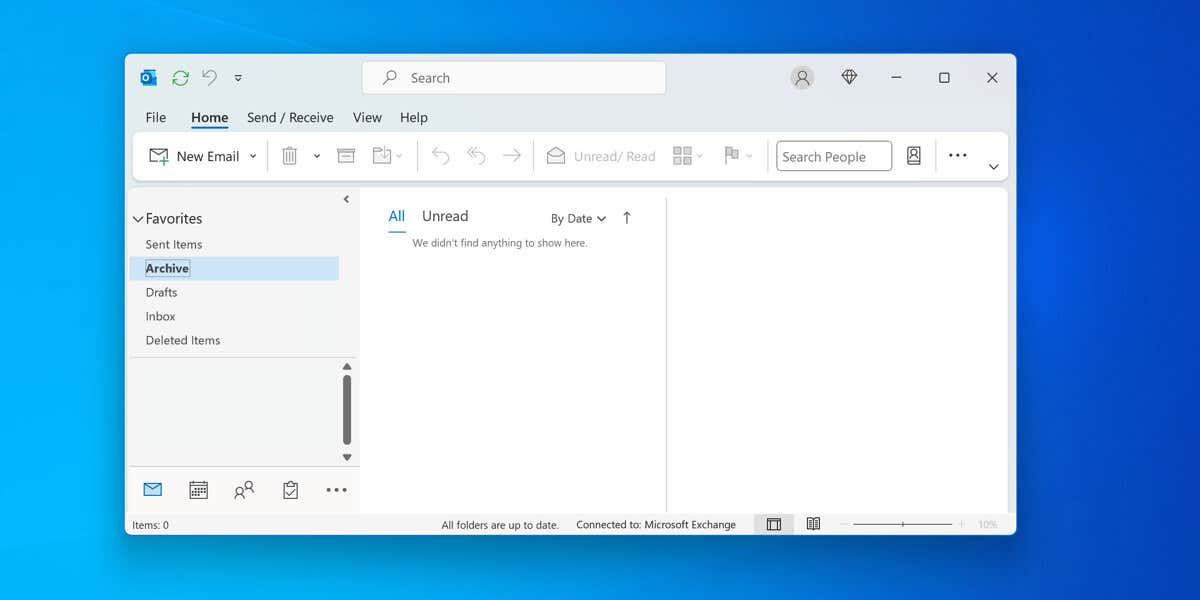
Que sont les dossiers Favoris dans Microsoft Outlook ?
Les dossiers Favoris sont des raccourcis vers les dossiers que vous utilisez fréquemment dans Outlook et qui apparaissent dans le volet de navigation sur le côté gauche.
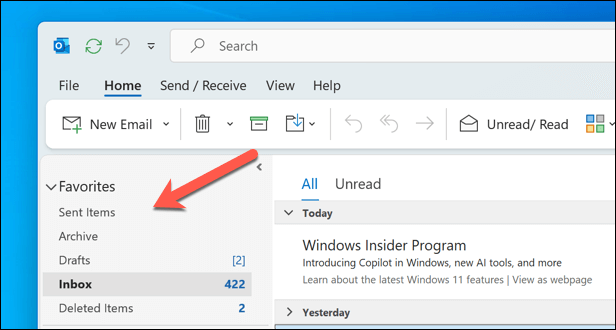
Comme il s'agit de liens vers les dossiers d'origine de votre liste de dossiers principale, ils n'interrompront pas leur position réelle : vous pouvez toujours les retrouver dans la liste principale si vous en avez besoin. De même, lorsque vous le supprimez des Favoris, cela ne supprime pas le dossier, mais simplement le lien vers celui-ci.
En fonction de la version d'Outlook que vous utilisez, Outlook peut ajouter automatiquement certains dossiers à votre liste de favoris. Cela inclut les dossiers Boîte de réception, Éléments envoyés, Brouillonset Éléments supprimés. Cependant, vous pouvez ajouter n'importe quel autre dossier à la section en le faisant glisser et en le déposant ici.
Vous pouvez également cliquer avec le bouton droit sur un dossier dans la liste principale et sélectionner Afficher dans les Favoris. Vous pouvez également appuyer sur le bouton Afficher dans les Favorisdans l'onglet Dossierde la barre de ruban.
Comment supprimer un dossier de la liste des favoris dans Outlook
Si vous souhaitez supprimer un seul dossier de la liste des Favoris dans Outlook, vous pouvez le faire en suivant ces étapes.
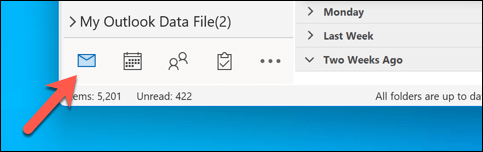
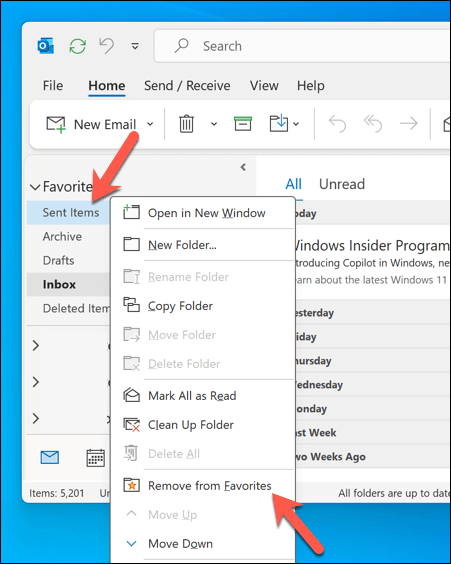
Le dossier disparaîtra de la section Favoris. Cependant, il apparaîtra toujours dans la liste des dossiers principaux de votre compte de messagerie dans Outlook. Il est important de préciser que si vous supprimez le dossier à tout moment, il sera également supprimé de la liste des favoris (sauf si vous le pouvez récupérer votre dossier supprimé par la suite)..
Comment supprimer tous les dossiers de la liste des favoris dans Outlook
Vous pouvez également supprimer entièrement la liste des Favoris en supprimant tous les dossiers de la liste. Sans dossier dans la liste, la section Favoris disparaîtra entièrement jusqu'à ce que vous décidiez d'y ajouter à nouveau un dossier.
Pour supprimer simultanément tous les dossiers de la liste des Favoris dans Outlook, procédez comme suit.
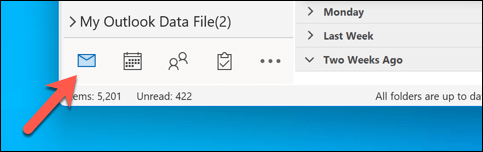
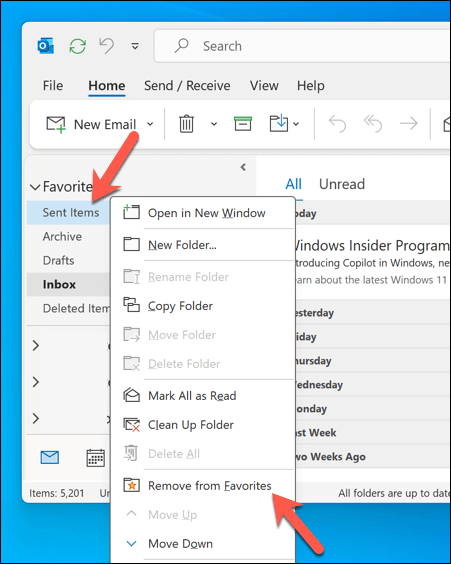
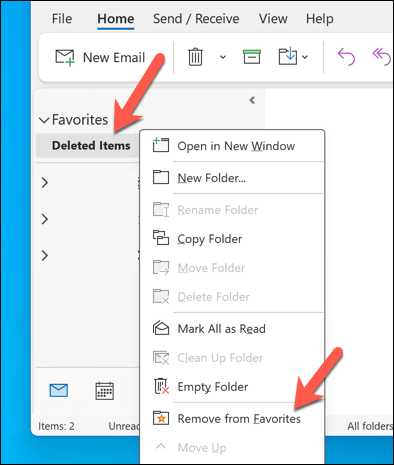
Une fois le dernier dossier supprimé, la section disparaîtra jusqu'à ce qu'un dossier soit à nouveau ajouté.
Comment restaurer un dossier dans la liste des favoris dans Outlook
Si vous avez déjà supprimé un dossier de la liste des Favoris dans Outlook, vous pouvez le restaurer facilement à tout moment. Pour restaurer un dossier dans la liste des Favoris dans Outlook, procédez comme suit.
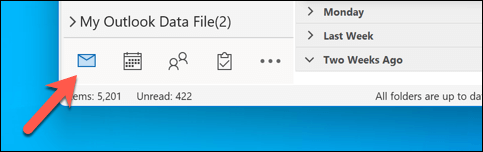
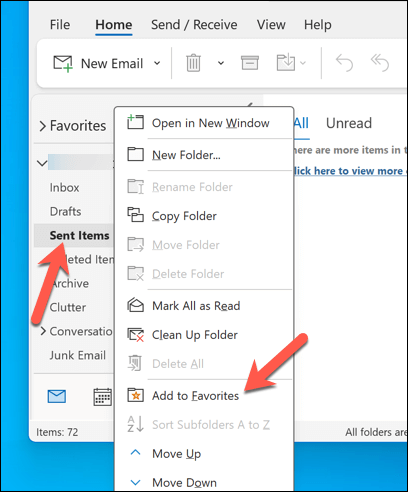
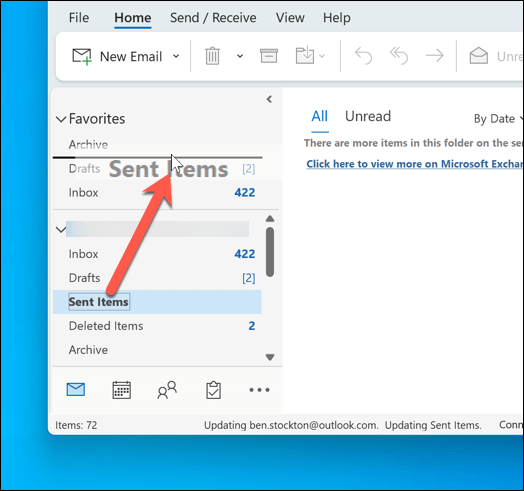
Comment désactiver les favoris dans Microsoft Outlook
Si vous ne souhaitez pas supprimer chaque dossier individuellement, il existe un autre moyen de désactiver le dossier Favoris dans Outlook. Vous pouvez le faire via le menu des paramètres du Volet des dossiers.
Pour désactiver le dossier Favoris dans Microsoft Outlook, procédez comme suit..
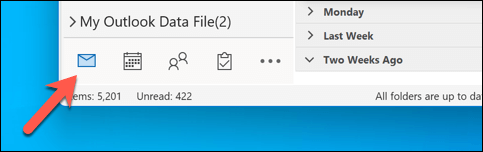
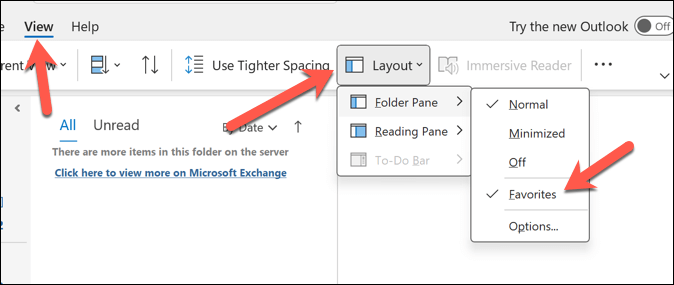
Après avoir décoché l'option Favoris, la section disparaîtra du volet des dossiers sur la gauche. Si vous changez d'avis et souhaitez réactiver la section Favoris, répétez ces étapes en vous assurant que la case Favorisest active dans le Volet des dossiers(ou Navigation Volet).
Gérer votre compte Outlook
Si vous êtes un Utilisateur expérimenté d'Outlook, la liste des Favoris peut vous aider rapidement à basculer entre les dossiers auxquels vous accédez le plus régulièrement. Il est facile de supprimer, supprimer et rajouter les dossiers dont vous avez besoin, mais vous pouvez également désactiver complètement la fonctionnalité si elle vous gêne.
Vous voulez aller plus loin ? Vous pouvez créer des groupes de calendrier dans Outlook pour regrouper les calendriers importants et vous aider à voir vos tâches et événements importants. Si Outlook démarre trop lentement, cependant, vous devrez peut-être penser ensuite à effacer certains de vos anciens dossiers (et e-mails).
.